許可證和軟件註冊
HoneyCam許可政策
HoneyCam註冊流程
找不到產品密鑰
Honeycam 版本比較
退款政策
如何註銷 Honeycam
購買更多許可證
功能和技術術語
GIF,WebP,和WebM格式
APNG 格式
量化
FPS(每秒傳輸幀數)
如何縮小圖像文件大小
轉場效果(視頻場景過渡)
使用圖像抖動
最長錄音時間
使用磁盤交換
使用 DXGI
直接保存為 MP4
編輯幫助
如何插入/編輯/動畫文本
如何插入/編輯/動畫對話泡泡
如何插入/編輯/動畫貼紙
如何使用相框效果
如何在GIF中添加圖畫?
Honeycam 提示
重新保存為 GIF 時如何保持圖像質量
在編輯後保存為工作中(當前)的文件
Honeycam快捷鍵
保存所有設置
故障排除
在線認證失敗
找不到入口點
如何升級Honeycam
如何以管理員身份運行 Honeycam
動畫 WebP 在 iPhone 上播放不流暢!
如何免費安裝 AV1 編解碼器
當Honeycam無故結束時
打開視頻時 Honeycam 崩潰
當保存為GIF時,播放時間不同。
保存GIF時,CPU佔用率過高。
轉場效果(視頻場景過渡)
利用Honeycam的轉場效果功能,在循環播放動畫的最後一幀和第一幀之間添加轉場效果,動畫結束後重新播放時,其畫面切換會更加自然流暢。
| 原始文件 | 使用轉場效果 | |
|---|---|---|
 |
疊化轉場

|
白場過渡

|
黑場過渡

|
快閃轉場

|
|
如何使用轉場效果
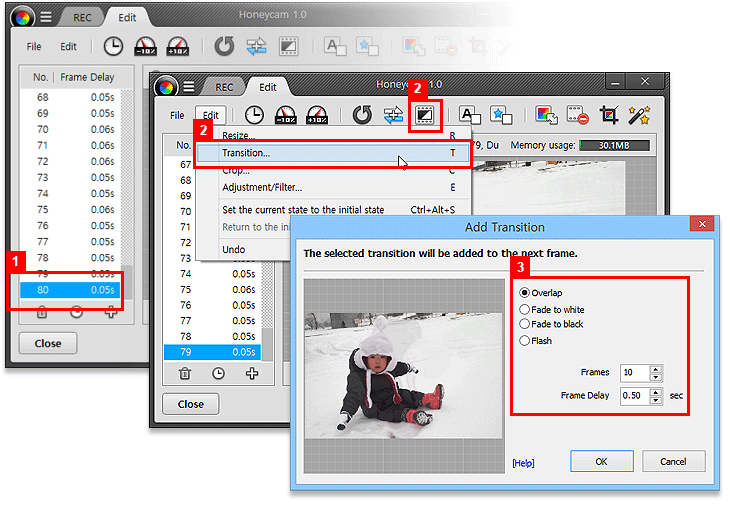
- 選擇需要的幀(通常會選最後一幀)。
- 在菜單或工具欄上選擇“轉場效果”。
- 選擇需要的轉場效果,設置過渡幀的數量和速度後,點擊“確定”。
- ${transition_ul01_01}
- ${transition_ul01_02}
設置轉場效果
可以調整過渡幀的數量和速度,製作出想要的轉場效果。 如果過渡幀的數量設置過大,總幀數會增加,文件會變得過大,敬請留意。
確認和修改過渡幀
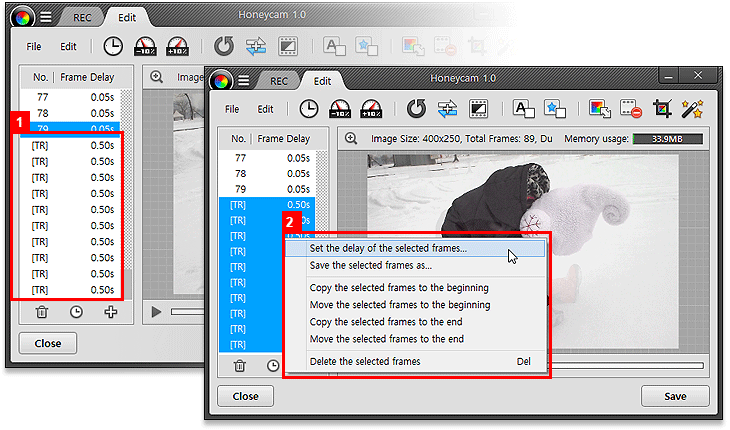
- 添加轉場效果後,在所選擇的幀下方會出現編號為[TR]的過渡幀。
- 這些過渡幀也同其他幀一樣可以設置時間,而且如果轉場效果不如意,可以刪除過渡幀或添加其他轉場效果。
過渡幀全選
選擇第一個[TR]幀後,按住Shift鍵並選擇最後一個[TR]幀,即可同時選擇所有[TR]幀。 全選後還可以重新設置過渡幀的時間或將過渡幀一併刪除。


